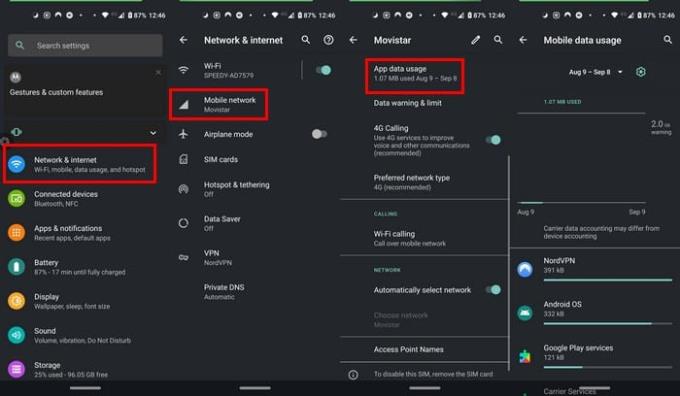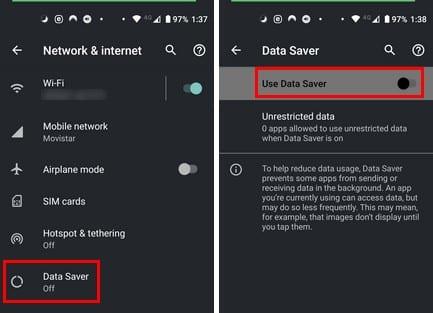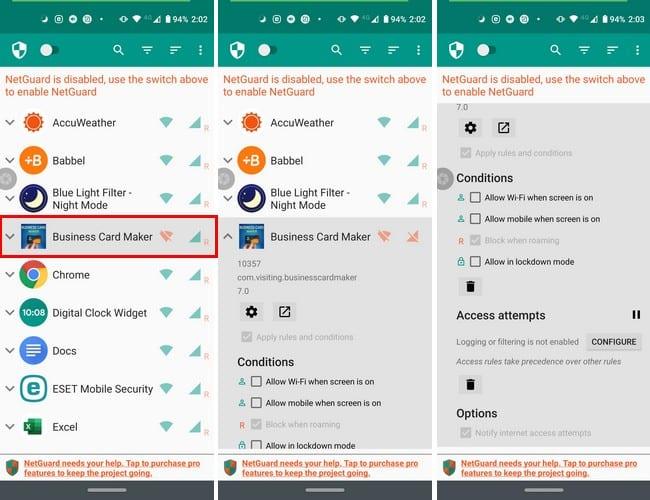No totes les aplicacions prometen jugar bé quan es tracta d'accedir a les vostres dades mòbils. Proveu tots els trucs coneguts per l'home per utilitzar la menor quantitat de dades mòbils possible, però de vegades no teniu més remei que bloquejar l'accés a Internet per a aquesta aplicació que es comporta malament.
Però, com que teniu aplicacions que utilitzen tantes dades mòbils com es va prometre, això pot canviar amb una actualització. La bona notícia és que hi ha una opció a la configuració del vostre dispositiu Android que us permet bloquejar l'accés a Internet per a aplicacions específiques.
Com restringir l'accés a Internet per a aplicacions específiques - Android 10
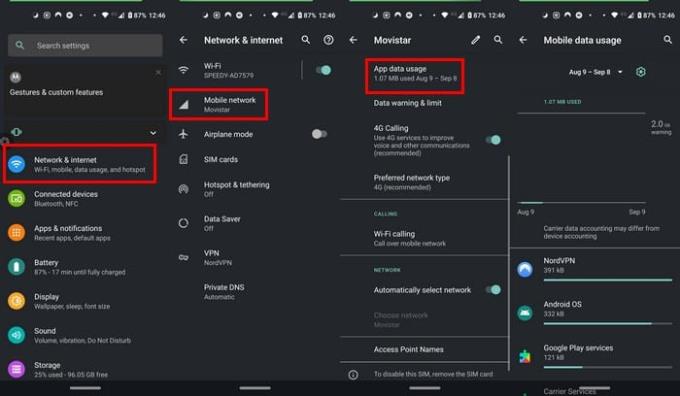
Si no us ve de gust instal·lar una altra aplicació, hi ha una manera que determinades aplicacions puguin accedir a Internet. Anar a:
- Xarxa i Internet
- Xarxa de mòbil
- Ús de dades de l'aplicació
Toqueu l'aplicació l'accés a Internet de la qual voleu bloquejar i desactiveu l'opció de dades de fons. Per posar una restricció a totes les aplicacions, sempre pots activar l'estalvi de dades. Per activar-lo, aneu a Configuració > Estalvi de dades.
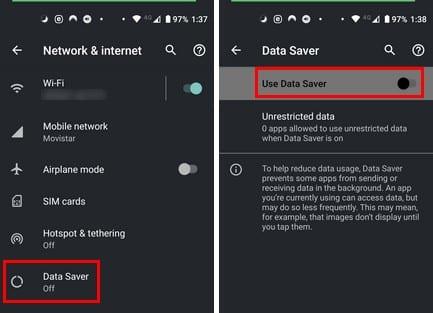
És possible que la configuració d'Android del vostre dispositiu no faci tot el que necessiteu. En aquest cas, sempre podeu descarregar una aplicació popular de bloqueig d'Internet anomenada NetGuard – No Root Firewal l.
L'aplicació es desactiva de manera predeterminada un cop la instal·leu. Per activar-lo, canvieu l'interruptor a la part superior esquerra. Per cercar una aplicació específica que voleu bloquejar, podeu utilitzar l'eina de cerca que també es troba a la part superior.
Si toqueu les línies desiguals a la part superior dreta, accedireu a opcions com Mostrar aplicacions sense Internet, Mostrar aplicacions desactivades, Ordenar per nom i Ordenar per uid.
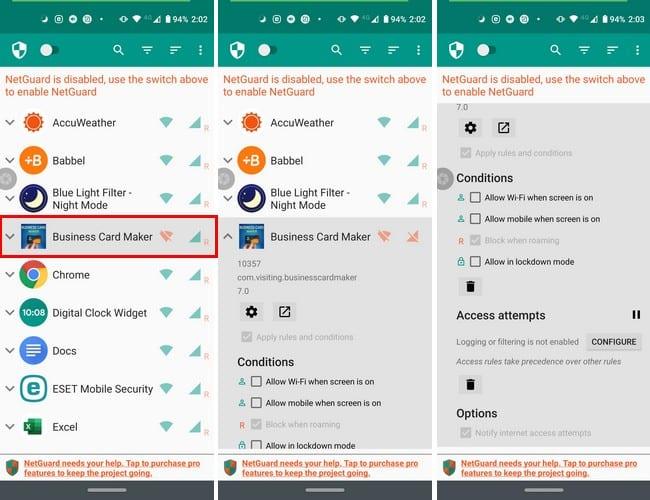
Podeu ajustar la configuració de cada aplicació tocant-hi. Un cop toqueu l'aplicació, apareixeran funcions addicionals. Per exemple, podeu comprovar les opcions de Permet el WiFi quan la pantalla està encesa, Permet el mòbil quan la pantalla està encesa, Permet en mode de bloqueig i Bloqueja en itinerància.
Conclusió
Les funcions que podeu utilitzar al vostre Android quan es tracta de bloquejar l'accés a Internet per a aplicacions específiques variaran en funció del vostre dispositiu. Però, amb l'aplicació, tots els usuaris d'Android poden utilitzar les mateixes funcions, independentment de la versió d'Android o del model del dispositiu.